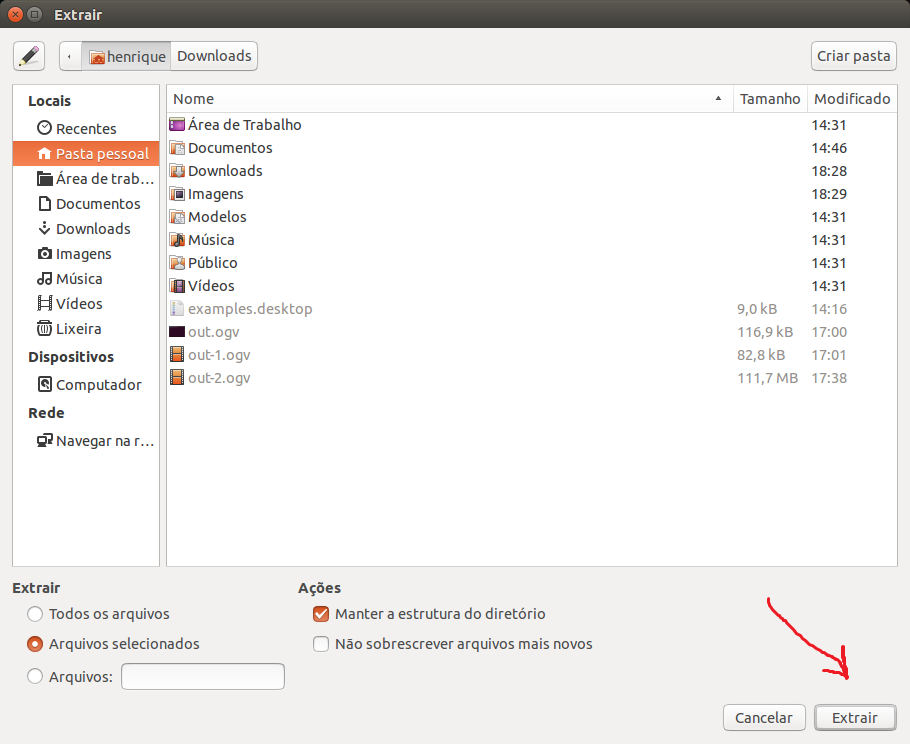O laço for é o mais utilizado de todos.
A ideia é a mesma do while: fazer um trecho de
código ser repetido enquanto uma condição continuar verdadeira. Mas além disso, o for isola também um
espaço para inicialização de variáveis e o modificador dessas variáveis. Isso faz com fique quem mais legíveis,
as variáveis que são relacionadas ao loop:
for (inicializacao; condicao; incremento) {
//codigo;
}
for (int i = 0; i < 10; i = i + 1) {
System.out.println("Eu te amo! hahaha");
}
Gnome Info
Um blog para compartilhar conhecimentos.
quinta-feira, 10 de julho de 2014
Laço de repetição while
O laço de repetição while é repete um determinado trecho de cogido até que uma determinada condição seja atendida ou seja essa condição seja verdadeira.
int ano = 2014;
while ( ano < 2016 ) {
System.out.println("Ano de comemoração: " + ano);
ano = ano + 1;
}
int ano = 2014;
while ( ano < 2016 ) {
System.out.println("Ano de comemoração: " + ano);
ano = ano + 1;
}
sexta-feira, 9 de maio de 2014
Instalando o plugin Window Builder no Eclipse
O Window Builder é um plugin para auxiliar o programador a escrever GUI (Grafical User interface) em java.
Abra o eclipse.
vá em help > Install New Software...
Na tela que aparecer clique me Add.
Adicione o seguinte repertorio:
Em Name, você pode colocar "window_builder".
Em Location coloque o seguinte endereço: http://dl.google.com/eclipse/inst/d2wbpro/latest/4.3
Clique em OK.
Selecione todos os plugins.
Clique em next...
Clique em next...
Aceite os termos de uso...
Aguarde até o eclipse termina o download e a instalação.
Clique em OK.
Aguarde a até terminar...
Clique em Yes para reiniciar o eclipse.
Apos restartar o eclipse.
Agora é só se divertir com o novo plugin.
Até a próxima.
Abra o eclipse.
vá em help > Install New Software...
Na tela que aparecer clique me Add.
Adicione o seguinte repertorio:
Em Name, você pode colocar "window_builder".
Em Location coloque o seguinte endereço: http://dl.google.com/eclipse/inst/d2wbpro/latest/4.3
Clique em OK.
Selecione todos os plugins.
Clique em next...
Clique em next...
Aceite os termos de uso...
Aguarde até o eclipse termina o download e a instalação.
Clique em OK.
Aguarde a até terminar...
Clique em Yes para reiniciar o eclipse.
Apos restartar o eclipse.
Agora é só se divertir com o novo plugin.
Até a próxima.
quinta-feira, 8 de maio de 2014
Criando um lançador no GNU/Linux Ubuntu
Procure por menu principal.
Clique em instalar.
Aguarde o fim da instalação.
Abra o aplicativo menu principal.
Vá na parte de desenvolvimento.
Clique em novo item.
Clique em browse e procure o executável do eclipse.
Clique em OK.
Insira no campo Comment eclipse.
Agora vamos atribuir um ícone.
Clique no canto da tela onde há uma figura com o circulo vermelho cortado.
Clique em OK.
E pronto esta tudo OK.
É só abrir o eclipse e se divertir.
Até a próxima..
quinta-feira, 24 de abril de 2014
If e else em java
O if funciona com uma forma de tomar decisões dentro do seu programa. Ele funciona da seguinte forma:
if (condição) {
// Do My Code Now
}
Onde condição é qualquer expressão que retorne true ou false.
Você pode usar os operadores <, >, <=, >= e outros. Um exemplo:
int dataNascimento = 1992;
int ano = 2014;
if( (ano - dataNascimento ) < 18) {
System.out.println("Desculpe a festa é para maiores de idade.
\n Volte quando tive 18 anos ou mais.");
}
Você pode concatenar expressões booleanas através dos operadores lógicos "E” e "OU”.O"E” é representado pelo && e o "OU” é representado pelo ||.
Um exemplo seria vericar se ele tem menos de 18˜ anos e se ele não é amigo do dono:
int dataNascimento = 1992;
int ano = 2014;
boolean amigoDoDono = true;
if( (ano - dataNascimento ) < 18 && amigoDoDono == false) {
System.out.println("Desculpe a festa é para maiores de idade.
\n Volte quando tive 18 anos ou mais.");
} else {
System.out.println("Seja bem-vindo a diversão!");
}
O codigo poderia ficar mais legivel usando o operador (!) NOT.
int dataNascimento = 1992;
int ano = 2014;
boolean amigoDoDono = true;
if( (ano - dataNascimento ) < 18 && !amigoDoDono) {
System.out.println("Desculpe a festa é para maiores de idade.
\n Volte quando tive 18 anos ou mais.");
} else {
System.out.println("Seja bem-vindo a diversão!");
}
A expressão !amigoDoDono e amigoDoDono == false são iguais. A função do operador ! é negar a expressão.
O operador de igualdade é o ( == ), e verifica de valores são iguais.
int dia = 20;
if( dia = 5) {
System.out.println("Dia de pagamento!");
}
Lembrando que o operador de atribuição é o ( = ) e não ( == ).
Referencia:
if (condição) {
// Do My Code Now
}
Onde condição é qualquer expressão que retorne true ou false.
Você pode usar os operadores <, >, <=, >= e outros. Um exemplo:
int dataNascimento = 1992;
int ano = 2014;
if( (ano - dataNascimento ) < 18) {
System.out.println("Desculpe a festa é para maiores de idade.
\n Volte quando tive 18 anos ou mais.");
}
O else é usado quando você precisa que seja executado algo quando a expressão dentro do if seja falsa.
Exemplo:
int dataNascimento = 1992;
int ano = 2014;
int ano = 2014;
if( (ano - dataNascimento ) < 18) {
System.out.println("Desculpe a festa é para maiores de idade.
\n Volte quando tive 18 anos ou mais.");
} else {
System.out.println("Seja bem-vindo a diversão!");
}
System.out.println("Desculpe a festa é para maiores de idade.
\n Volte quando tive 18 anos ou mais.");
} else {
System.out.println("Seja bem-vindo a diversão!");
}
Você pode concatenar expressões booleanas através dos operadores lógicos "E” e "OU”.O"E” é representado pelo && e o "OU” é representado pelo ||.
Um exemplo seria vericar se ele tem menos de 18˜ anos e se ele não é amigo do dono:
int dataNascimento = 1992;
int ano = 2014;
boolean amigoDoDono = true;
if( (ano - dataNascimento ) < 18 && amigoDoDono == false) {
System.out.println("Desculpe a festa é para maiores de idade.
\n Volte quando tive 18 anos ou mais.");
} else {
System.out.println("Seja bem-vindo a diversão!");
}
O codigo poderia ficar mais legivel usando o operador (!) NOT.
int dataNascimento = 1992;
int ano = 2014;
boolean amigoDoDono = true;
if( (ano - dataNascimento ) < 18 && !amigoDoDono) {
System.out.println("Desculpe a festa é para maiores de idade.
\n Volte quando tive 18 anos ou mais.");
} else {
System.out.println("Seja bem-vindo a diversão!");
}
A expressão !amigoDoDono e amigoDoDono == false são iguais. A função do operador ! é negar a expressão.
O operador de igualdade é o ( == ), e verifica de valores são iguais.
int dia = 20;
if( dia = 5) {
System.out.println("Dia de pagamento!");
}
Lembrando que o operador de atribuição é o ( = ) e não ( == ).
Referencia:
Apostila do curso FJ-11 - Java e Orientação a Objeto. Endereço: http://www.caelum.com.br/apostila-java-orientacao-objetos/ visitado em 03/04/2014 às 20:35:25 pm.
segunda-feira, 21 de abril de 2014
IDE - Ambiente de desenvolvimento integrado
IDE, do inglês Integrated Development Environment ou Ambiente Integrado de Desenvolvimento, é um programa de computador que reúne características e ferramentas de apoio ao desenvolvimento de software com o objetivo de agilizar este processo.
Geralmente os IDEs facilitam a técnica de RAD (de Rapid Application Development, ou "Desenvolvimento Rápido de Aplicativos"), que visa a maior produtividade dos desenvolvedores.
As características e ferramentas mais comuns encontradas nos IDEs são:
Clique em OK para salva o arquivo para seu computador.
Vá na pasta onde você salvou o arquivo.
Agora descompacte o arquivo em um diretório onde você ira deixar os arquivos e acessa-los.
Vá na pasta do eclipse.
Clique no arquivo executável do eclipse.
Seria iniciado o eclipse.
Selecione o workspace.
O workspace é onde ficaram os projetos que você desenvolvera.
E esta pronto.
Esta é a tela de boas vinda do eclipse.
Fontes:
http://en.wikipedia.org/wiki/Integrated_development_environment.
Geralmente os IDEs facilitam a técnica de RAD (de Rapid Application Development, ou "Desenvolvimento Rápido de Aplicativos"), que visa a maior produtividade dos desenvolvedores.
As características e ferramentas mais comuns encontradas nos IDEs são:
- Editor - edita o código-fonte do programa escrito na(s) linguagem(ns) suportada(s) pela IDE;
- Compilador (compiler) - compila o código-fonte do programa, editado em uma linguagem específica e a transforma em linguagem de máquina;
- Linker - liga (linka) os vários "pedaços" de código-fonte, compilados em linguagem de máquina, em um programa executável que pode ser executado em um computador ou outro dispositivo computacional.
- Depurador (debugger) - auxilia no processo de encontrar e corrigir defeitos no código-fonte do programa, na tentativa de aprimorar a qualidade de software;
- Modelagem (modeling) - criação do modelo de classes, objetos, interfaces, associações e interações dos artefatos envolvidos no software com o objetivo de solucionar as necessidades-alvo do software final.
- Geração de código - característica mais explorada em Ferramentas CASE, a geração de código também é encontrada em IDEs, contudo com um escopo mais direcionado a templates de código comumente utilizados para solucionar problemas rotineiros. Todavia, em conjunto com ferramentas de modelagem, a geração pode gerar praticamente todo o código-fonte do programa com base no modelo proposto, tornando muito mais rápido o processo de desenvolvimento e distribuição do software;
- Distribuição (deploy) - auxilia no processo de criação do instalador do software, ou outra forma de distribuição, seja discos ou via internet.
- Testes Automatizados (automated tests) - realiza testes no software de forma automatizada, com base em scripts ou programas de testes previamente especificados, gerando um relatório, assim auxiliando na análise do impacto das alterações no código-fonte. Ferramentas deste tipo mais comuns no mercado são chamadas robôs de testes.
- Refatoração (refactoring) - consiste na melhoria constante do código-fonte do software, seja na construção de código mais otimizado, mais limpo e/ou com melhor entendimento pelos envolvidos no desenvolvimento do software. A refatoração, em conjunto com os testes automatizados, é uma poderosa ferramenta no processo de erradicação de "bugs", tendo em vista que os testes "garantem" o mesmo comportamento externo do software ou da característica sendo reconstruída.
As IDE's java mais conhecidas são:
Eclipse, netbeans, Intelij Idea.
Neste post vamos instalar o eclipse que a IDE líder de mercado.
Baixe o Eclipse do site oficial http://www.eclipse.org. Apesar de ser escrito em Java, a biblioteca gráfica usada no Eclipse, chamada SWT, usa componentes nativos do sistema operacional. Por isso você deve baixar a versão correspondente ao seu sistema operacional.
Descompacte o arquivo e pronto, basta rodar o executável.
Entre no site do eclipse mencionado acima:
Clique para fazer o download de acordo com o seu SO, nesta instalação estamos usando o linux Ubuntu.
Clique no link para o download.
Clique em OK para salva o arquivo para seu computador.
Vá na pasta onde você salvou o arquivo.
Agora descompacte o arquivo em um diretório onde você ira deixar os arquivos e acessa-los.
Vá na pasta do eclipse.
Clique no arquivo executável do eclipse.
Seria iniciado o eclipse.
Selecione o workspace.
O workspace é onde ficaram os projetos que você desenvolvera.
E esta pronto.
Esta é a tela de boas vinda do eclipse.
Fontes:
http://en.wikipedia.org/wiki/Integrated_development_environment.
quinta-feira, 17 de abril de 2014
Garbage Collector
Objetos são criados com a palavra chave new mas não existe nenhuma palavra operação para deleta-los.
Quando você termina de usar um objeto você, simplesmente para de acesse-lo ou atribui null a ele.
No momento em que um objeto para de ser referenciado, ele fica livre para ser coletado pelo coletor de lixo (garbage collector). O garbage collector fara a limpeza dos seus dados não referenciados.
A coleta de lixo é dividida em duas partes:
I - separação de objetos vivos de objetos mortos.
II - E depois limpa a memoria utilizada por objetos mortos.
Os objetos vivos são aqueles que podem ser alcançado por um código em execução.
Os objetos mortos são os que não podem ser alcançado por um código em execução. Ou seja é o lixo a ser coletado.
Para interagir com o Garbage Collector temos alguma métodos da classe Runtime:
Segue uma classe para exemplifica a utilização do Garbage Collector.
// importações de classes
import java.util.ArrayList;
import java.util.List;
// Classe Coletor
public class Coletor {
// Carregar memoria
public static long carregarMemoria() {
List<Integer> list = new ArrayList<>();
for (int i = 0; i < 100_000; i++) {
list.add(i);
}
// Retornando quantidade livre de memoria.
return Runtime.getRuntime().freeMemory();
}
// Método principal
public static void main(String[] args) {
// Instanciando a classe Runtime
Runtime rt = Runtime.getRuntime();
int MB = 1_048_576; // Total em bytes em 1MB
// Saber a quantidade disponivel em MB
double total = rt.maxMemory() / MB;
// Calculando quantidade de memoria apois execução
//do metodo de carregar memoria.
double inicio = total - (carregarMemoria()/MB);
// Exibindo valores.
System.out.println(inicio);
System.out.println(total);
// Finalizando
rt.runFinalization();
// Chamando o GC - Garbage Collector
rt.gc();
// Exibindo total de memoria.
double fim = total - (rt.freeMemory()/MB);
System.out.println("Inicio: " + inicio + "\nFim: " + fim);
}
}
Fontes:
https://www.youtube.com/watch?v=f3xgQ-IjZas&list=PLA03DEA5320ECBF85
Quando você termina de usar um objeto você, simplesmente para de acesse-lo ou atribui null a ele.
A coleta de lixo é dividida em duas partes:
I - separação de objetos vivos de objetos mortos.
II - E depois limpa a memoria utilizada por objetos mortos.
Os objetos vivos são aqueles que podem ser alcançado por um código em execução.
Os objetos mortos são os que não podem ser alcançado por um código em execução. Ou seja é o lixo a ser coletado.
Para interagir com o Garbage Collector temos alguma métodos da classe Runtime:
- gc() - solicita a execução do Garbage Collector.
- runFinalization() - solicita a finalização de que não são alcançáveis.
- freeMemory() - retorna um estimativa de bytes livre na memoria do sistema.
- totalMemory() - retorna o total de bytes da memoria do sistema.
- maxMemory() - retorna quantidade máxima de memoria em bytes que a maquina virtual sempre tentara utilizar.
Segue uma classe para exemplifica a utilização do Garbage Collector.
import java.util.ArrayList;
import java.util.List;
// Classe Coletor
public class Coletor {
// Carregar memoria
public static long carregarMemoria() {
List<Integer> list = new ArrayList<>();
for (int i = 0; i < 100_000; i++) {
list.add(i);
}
// Retornando quantidade livre de memoria.
return Runtime.getRuntime().freeMemory();
}
// Método principal
public static void main(String[] args) {
// Instanciando a classe Runtime
Runtime rt = Runtime.getRuntime();
int MB = 1_048_576; // Total em bytes em 1MB
// Saber a quantidade disponivel em MB
double total = rt.maxMemory() / MB;
// Calculando quantidade de memoria apois execução
//do metodo de carregar memoria.
double inicio = total - (carregarMemoria()/MB);
// Exibindo valores.
System.out.println(inicio);
System.out.println(total);
// Finalizando
rt.runFinalization();
// Chamando o GC - Garbage Collector
rt.gc();
// Exibindo total de memoria.
double fim = total - (rt.freeMemory()/MB);
System.out.println("Inicio: " + inicio + "\nFim: " + fim);
}
}
Baixe o arquivo no seguinte link:
Fontes:
https://www.youtube.com/watch?v=f3xgQ-IjZas&list=PLA03DEA5320ECBF85
Assinar:
Comentários (Atom)